Die Registervorschauen von Microsoft Edge können hilfreich sein. Sie zeigen eine Miniaturansicht der aktuellen Seite, wenn Sie mit der Maus über eine Registerkarte fahren. Wenn Sie diesen Blogbeitrag lesen, werden Sie jedoch möglicherweise als störend empfunden, insbesondere wenn die Registervorschau für die am weitesten links gelegene Registerkarte die Vorwärts- und Rückwärtsschaltflächen von Edge verschleiert.
Zum Glück gibt es eine Möglichkeit, die Tabulatorvorschau für Microsoft Edge zu deaktivieren. Sie müssen Ihre Zehen in Windows Registry eintauchen, aber es ist eine einfache Optimierung.
Klicken Sie zunächst auf die Schaltfläche Start, geben Sie regedit ein, drücken Sie die Eingabetaste, um den Registrierungseditor zu öffnen, und geben Sie ihm die Berechtigung, Änderungen vorzunehmen.
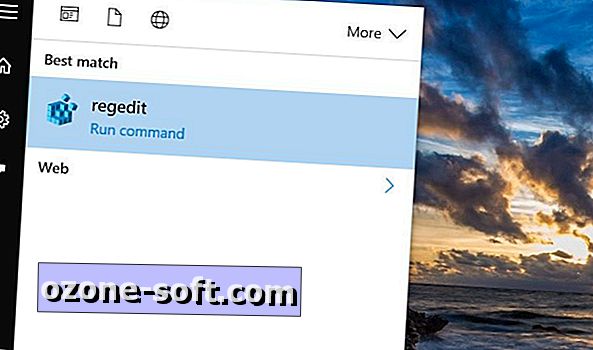
", " modalTemplate ":" {{content}} ", " setContentOnInit ": false} '>
Navigieren Sie im Registrierungseditor zum folgenden Ordner:
HKEY_CURRENT_USER> SOFTWARE> Klassen> Lokale Einstellungen> Software> Microsoft> Windows> CurrentVersion> AppContainer> Speicher> microsoft.microsoftedge_8wekyb3d8bbwe> MicrosoftEdge> TabbedBrowsing
Sie können im linken Bedienfeld durch die Ordnerhierarchie navigieren. Eine schnellere Methode ist das Menü Bearbeiten oben. Gehen Sie zu Bearbeiten> Suchen und für Suchen nach. Geben Sie TabbedBrowsing ein, um direkt zu diesem Ordner zu springen.
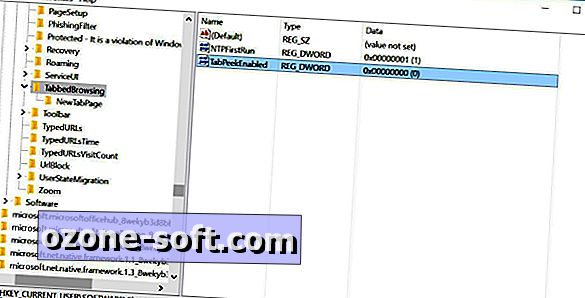
", " modalTemplate ":" {{content}} ", " setContentOnInit ": false} '>
Klicken Sie anschließend mit der rechten Maustaste auf den Ordner TabbedBrowsing und wählen Sie Neu> DWORD-Wert (32-Bit-Wert) . Ein neues Element wird im rechten Bereich mit dem temporären Namen New Value # 1 angezeigt. Benennen Sie es in TabPeekEnabled um .
Doppelklicken Sie nach dem Umbenennen auf das Element TabPeekEnabled, und stellen Sie sicher, dass für Wertdaten 0 angegeben ist. Klicken Sie auf die Schaltfläche OK und Sie sind fertig.
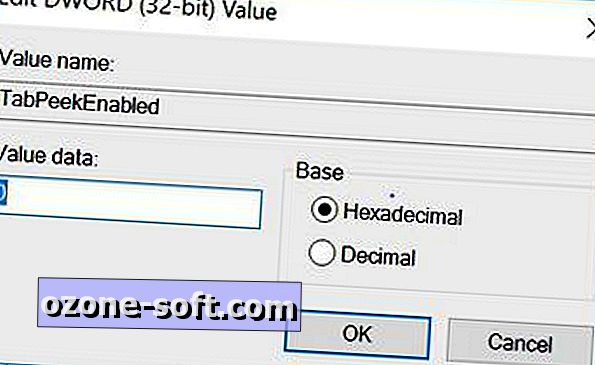
", " modalTemplate ":" {{content}} ", " setContentOnInit ": false} '>
Starten Sie den Edge-Browser neu, und die Tab-Vorschau sollte der Vergangenheit angehören.
Weitere Informationen hierzu finden Sie unter 21 Verknüpfungen für Microsoft Edge. Sie finden drei Möglichkeiten zum Anpassen von Microsoft Edge, die besten Edge-Erweiterungen und die 8 Dinge, die Microsoft noch in Edge beheben muss.
(Über HowToGeek)













Lassen Sie Ihren Kommentar